

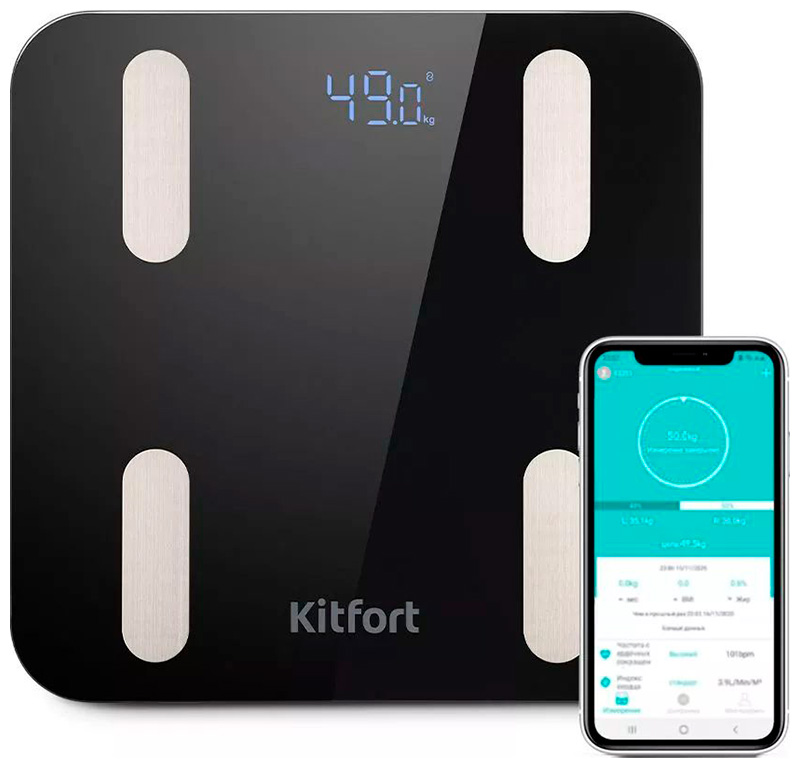




Если ваши часы не хотят «видеть» телефон, сначала проверьте подключение Bluetooth. Очень часто именно с ним возникают проблемы – бывает, что связь прерывается или устройство просто не находит друг друга. Выключите и включите Bluetooth на обоих гаджетах, а потом попробуйте снова запустить синхронизацию.
Еще одна частая причина – устаревшая версия приложения или прошивки часов. Иногда обновления как раз устраняют баги с передачей данных. Зайдите в магазин приложений или настройки часов и проверьте, нет ли новых версий. Если есть – обязательно обновитесь.
Если эти простые шаги не помогли, посмотрите на разрешения приложений и настройки энергосбережения. Иногда телефон «решает», что ему лучше экономить заряд, и отключает фоновые процессы, которые нужны для синхронизации. В таком случае синхронизация просто не запускается.
Проверка совместимости модели часов и телефона для синхронизации
Сначала убедись, что твои часы и телефон поддерживают одно и то же приложение для синхронизации. Без этого ничего не заработает.
Что проверить в первую очередь:

- Модель часов. Найди точное название и версию прошивки, иногда они влияют на работу с разными телефонами.
- Операционная система телефона. Например, некоторые часы плохо дружат с устаревшими версиями Android или iOS.
- Поддерживаемые протоколы связи. Bluetooth должен быть включен и работать на нужной версии (например, Bluetooth 4.0 или выше).
Пошаговая проверка:

- Проверь на сайте производителя, совместимы ли твои часы с твоей моделью телефона.
- Убедись, что на телефоне установлено фирменное приложение для работы с часами и оно обновлено до последней версии.
- Сверься с инструкцией к часам, там часто есть список поддерживаемых устройств и ОС.
- Если есть возможность, попробуй синхронизировать часы с другим телефоном – так поймёшь, где проблема.
Когда модели не подходят друг другу, синхронизация будет сбоить или не запускаться вовсе. Лучше заранее проверить, чем потом ломать голову.
Настройка Bluetooth-соединения для стабильной передачи данных

Первым делом проверь, включен ли Bluetooth на обоих устройствах – и на часах, и на телефоне. Часто забываю выключить и включить его заново, это помогает сбросить связь и заставить их «увидеть» друг друга заново.
Убедись, что часы и телефон находятся рядом – лучше всего на расстоянии не больше пары метров без преград. Стены и другие гаджеты могут мешать стабильной передаче данных.
Если связь не устанавливается, попробуй забыть устройство в настройках Bluetooth на телефоне и снова выполнить поиск и подключение к часам. Это как дать системе второй шанс без старых «зависших» настроек.
Иногда помогает перезагрузка обоих устройств – это как перезагрузить мозги у техники. После этого снова попытайся соединить часы с телефоном.
Обрати внимание, что на некоторых моделях часов есть отдельный режим для сопряжения – включи его, чтобы телефон мог быстро обнаружить устройство.
Проверь, не мешают ли другие подключённые устройства. Если в телефоне одновременно подключено много гаджетов, Bluetooth может путаться и сбрасывать соединения.
Если все равно не получается, попробуй обновить прошивки на телефоне и часах. Иногда баги с Bluetooth исправляют именно обновления.
Наконец, если у тебя включён режим энергосбережения, он может ограничивать работу Bluetooth. Выключи его и проверь связь снова.
Решение проблем с приложением-посредником для синхронизации
Если синхронизация не работает, первым делом проверь, что приложение-посредник обновлено до последней версии. Старые версии часто глючат и не справляются с задачами. Закрой приложение полностью и открой заново – иногда помогает простой перезапуск.
Проверь, есть ли разрешения на доступ к нужным функциям телефона: Bluetooth, доступ к контактам, уведомлениям и фоновая работа. Без этого приложение не сможет нормально передавать данные.
Выключи и снова включи Bluetooth на обоих устройствах, а также перезагрузи смартфон и часы. Часто сброс соединения решает многие проблемы.
| Шаг | Что сделать | Почему это помогает |
|---|---|---|
| 1 | Обновить приложение-посредник | Устраняет баги и добавляет поддержку новых функций |
| 2 | Проверить разрешения | Без доступа к нужным функциям связь невозможна |
| 3 | Перезапустить приложение | Очищает временные ошибки и сбрасывает сбои |
| 4 | Выключить/включить Bluetooth | Перезапускает беспроводное соединение |
| 5 | Перезагрузить устройства | Обнуляет все процессы, которые могли зависнуть |
Если ничего не помогает, попробуй удалить приложение и установить его заново. Это часто решает скрытые сбои, которые не видны пользователю. Также можно проверить, не мешают ли другие приложения или настройки телефона работе программы-посредника.
Очистка кэша и перезапуск устройств при сбоях синхронизации

Если синхронизация между часами и телефоном вдруг перестала работать, первым делом очистите кэш приложений, которые отвечают за связь. Обычно это приложение для смарт-часов и сервисы Bluetooth. Просто зайдите в настройки телефона, найдите нужное приложение и выберите «Очистить кэш». Это помогает убрать временные файлы, которые могут мешать нормальной работе.
После этого полностью выключите и включите оба устройства – телефон и часы. Иногда достаточно просто перезапустить их, чтобы все снова заработало как надо.
Если и после этого связь не восстановилась, попробуйте отключить Bluetooth на телефоне на пару минут, а затем включить заново. В некоторых случаях это «обнуляет» соединение и устраняет сбои.
Когда всё это сделано, дайте устройствам пару минут, чтобы они сами нашли друг друга и начали синхронизацию. Обычно после таких простых действий проблемы исчезают.
Обновление прошивки и программного обеспечения для устранения багов
Если синхронизация между смарт-часами и телефоном зависает или не работает, первым делом проверь, нет ли доступных обновлений для устройства и приложения.
Вот что обычно помогает:
- Зайди в настройки часов и проверь версию прошивки. Если есть новая – обязательно обновляй.
- Обнови приложение на телефоне, которое отвечает за связь со смарт-часами. Часто баги устраняются именно там.
- После установки обновлений перезагрузи оба устройства – это помогает завершить процесс и сбросить возможные ошибки.
- Если автоматические обновления не срабатывают, попробуй сделать это вручную через официальный сайт производителя или программу на компьютере.
Обновления не только исправляют ошибки, но и улучшают стабильность соединения. Если после обновления проблема осталась, стоит проверить настройки Bluetooth и разрешения приложений – иногда они меняются сами или сбиваются.
Использование альтернативных методов передачи данных между устройствами
Если стандартная синхронизация через Bluetooth подвисает или вовсе не работает, попробуйте передавать данные через Wi-Fi. Многие смарт-часы поддерживают передачу файлов по локальной сети, и это часто работает быстрее и стабильнее. Нужно убедиться, что часы и телефон подключены к одной сети, а в приложении включена соответствующая функция передачи.
Использование облачных сервисов
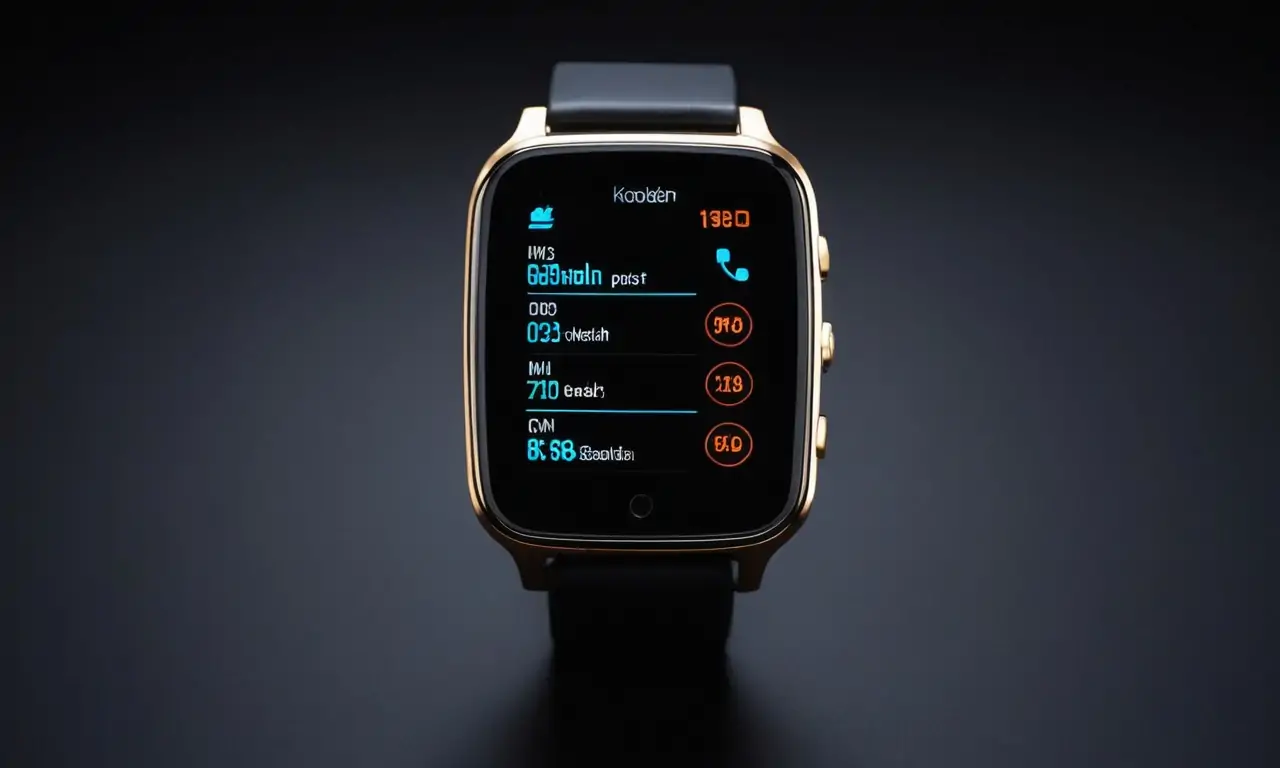
Облачные хранилища отлично помогают, если прямое соединение не получается. Можно настроить автоматическую загрузку данных с часов в облако, а потом уже на телефон. Это простой способ сохранить всё, не завися от качества связи между устройствами.
Передача через USB или адаптер
Иногда помогает подключение напрямую через кабель, если такая опция есть. Это особенно удобно, когда нужно быстро скопировать файлы или обновить информацию без долгих попыток синхронизации. Важно только иметь подходящий кабель и приложение, поддерживающее такой способ обмена.
Если ни один из этих вариантов не сработал, стоит проверить настройки безопасности и разрешения в приложениях – иногда именно они блокируют передачу данных.







